Как изменить качество загрузки музыки в Spotify
советы и хитрости для Android / / August 05, 2021
Популярность музыкального приложения Spotify в последнее время резко возросла. Это один из наиболее часто используемых сервисов потокового аудио, который обладает множеством функций. Во-первых, это онлайн-сервис потокового аудио, поэтому неограниченный поток - это то, что вы получаете как в премиальной, так и в бесплатной версии Spotify. Но некоторые функции, такие как возможность загружать песни для прослушивания в автономном режиме, мы видим только в премиум-версии. Теперь для онлайн-трансляции можно легко изменить качество звука по своему выбору, которое по умолчанию установлено на нормальное (96 кбит / с), и изменить его на высокое (160 кбит / с) или очень высокое (320 кбит / с).
Однако качество, которое вы получаете с загруженными песнями, отличается. Вы не можете просто установить высокое качество потоковой передачи и ожидать, что она будет загружена в высоком качестве. Настройки для изменения качества загружаемых песен на Spotify отличаются, и эта статья поможет вам легко пройти через этот процесс.
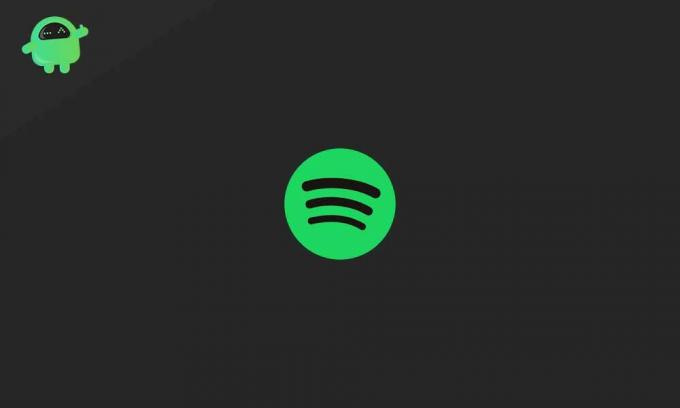
Как изменить качество музыки в Spotify:
Чтобы изменить качество потоковой передачи, достаточно зайти в настройки и легко найти опцию выбора качества потоковой передачи. Но для изменения качества загруженных песен процесс немного другой. Однако общий процесс одинаков для пользователей iOS и Android. Однако один отказ от ответственности: загрузка и прослушивание в автономном режиме - это премиальная функция, и для того, чтобы этот метод работал, вам необходимо иметь премиальную подписку Spotify.
- Нажмите на приложение Spotify, чтобы открыть его.
- Нажмите на значок шестеренки в правом верхнем углу.
- Прокрутите и найдите параметр с надписью «Качество музыки». Нажмите на него, как только найдете, и он перенесет вас на другой экран.
- Здесь прокрутите и найдите опцию «Загрузить» и нажмите на нее. Появится раскрывающийся список.
- В раскрывающемся списке выберите желаемое качество от «Нормальное», «Высокое» до «Очень высокое». Будет еще один вариант, «Потоковая передача», который будет иметь те же параметры, но только для песен, которые вы слушаете онлайн.
- После того, как вы выбрали качество по вашему выбору, просто нажмите назад и закройте настройки. Теперь загрузите любую песню, которую хотите добавить в свою автономную библиотеку, в желаемом качестве.
Детали качества музыки
Посмотрите параллельное сравнение ниже.
| Бесплатно | Премиум | |
| Интернет-плеер | AAC 128 кбит / с | AAC 256 кбит / с |
| Настольный компьютер, мобильный телефон и планшет |
|
|
* Вариант низкого качества недоступен в настольном приложении Windows.
Теперь можно идти. Вы можете скачать любое понравившееся в лучшем качестве. Однако здесь следует помнить, что более высокое качество означает более широкое использование полосы пропускания, и если для вас это проблема, постарайтесь не устанавливать максимально возможное качество. Не стесняйтесь комментировать, если у вас возникнут трудности с этим методом. Здесь мы использовали iPhone, но Android также будет иметь аналогичный интерфейс. И, пожалуйста, проверьте наши разделы советов по iPhone, раздел советов по Android, раздел советов по Windows и другие подобные обновления.
Техно-фанат, любит новые гаджеты и всегда хочет знать о последних играх и обо всем, что происходит в мире технологий и вокруг него. Он проявляет огромный интерес к Android и потоковым устройствам.



